
Windows 11 オペレーティング システムを使用している場合、共有フォルダーを設定すると、複数のデバイス間でファイルやデータを簡単に共有できます。 Windows 11 で共有フォルダーを設定する方法が知りたい場合は、次の簡単な手順をご覧ください。まず、設定メニューを開き、システムオプションをタップします。左側のメニューで「共有」オプションを選択します。次に、「フォルダーを追加」ボタンをクリックし、共有したいフォルダーを選択します。ポップアップウィンドウで「ネットワーク」オプションを選択し、「次へ」をクリックします。次に、共有のアクセス許可レベルを選択します。「読み取り専用」または「読み取り/書き込み」アクセス許可を選択できます。最後に「次へ」「完了」ボタンをクリックしてセットアップは完了です。このようにして、Win11 での共有フォルダーの設定が完了しました。
win11 で共有フォルダーを設定する方法
1. セキュリティ上の理由から、特別な共有アカウントを設定することをお勧めします。まず、デスクトップ上の「このPC」を右クリックし、「設定」メニューを開きます。
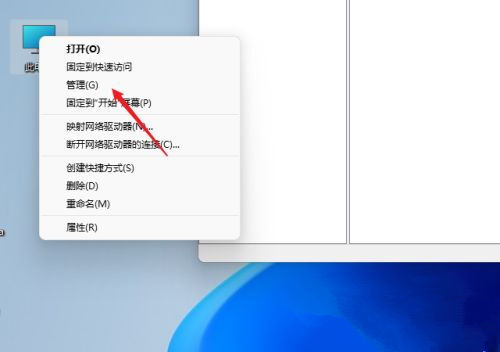
2. 次に、コンピューター管理ウィンドウを開き、「システム ツール」-「ローカル ユーザーとグループ」-「ユーザー」を開き、ユーザーを右クリックして「」を開きます。新しいユーザー" 。
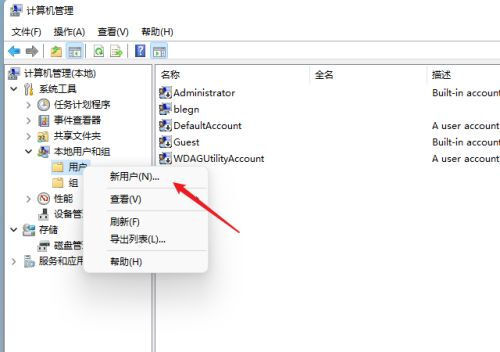
#3. 新しいユーザーの作成ウィンドウを開き、ユーザー名とパスワードを自分で設定し、「ユーザーは次回ログインするときにパスワードの変更が必要」をキャンセルします。
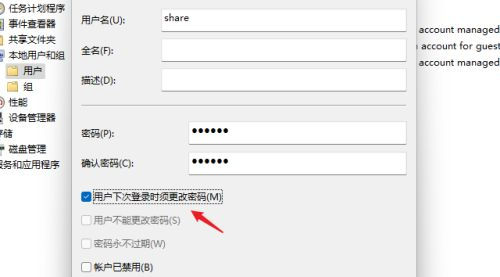
#4. 共有するフォルダーを右クリックして選択し、「プロパティ」ウィンドウを開き、「共有」タブに入ります。
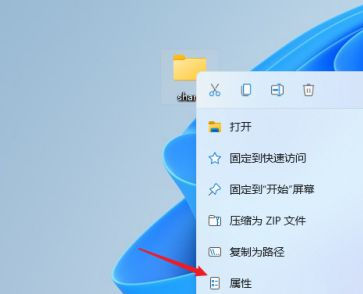
5. 次に、[詳細な共有] オプションを選択し、共有設定ウィンドウを開き、[このフォルダーを共有する] にチェックを入れて、共有名をカスタマイズするか、デフォルトのパラメーターを使用します。 。
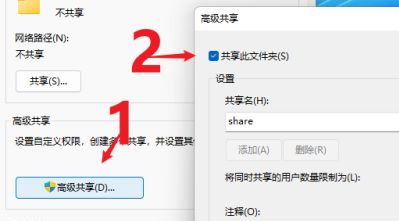
#6. 次に、[権限] オプションをクリックして権限設定ウィンドウに入り、[追加] ボタンをクリックして上記で作成したユーザー共有を追加します。
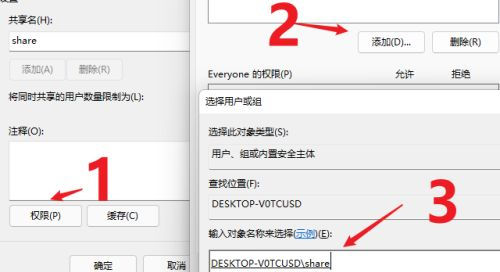
#7. 追加が完了したら、共有ユーザーに権限を割り当てますが、変更か読み取り専用か、状況に応じて設定できます。
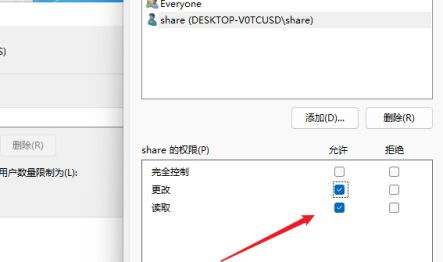
#8. 次に、[セキュリティ] オプション ページに入り、[編集] ボタンをクリックし、同じ方法で共有ユーザーを追加し、適切な権限を割り当てます。
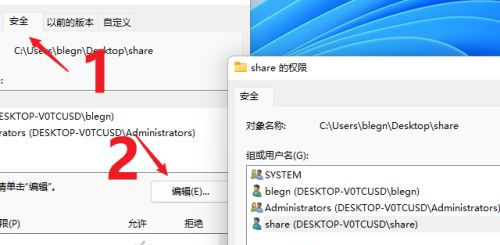
9. 次に、「ローカル グループ ポリシー エディター」を開き、「コンピューターの構成」-「セキュリティ設定」-「ローカル ポリシー」-「ユーザー権利の割り当て」を展開します。 「ネットワークからこのコンピュータにアクセス」を見つけます。
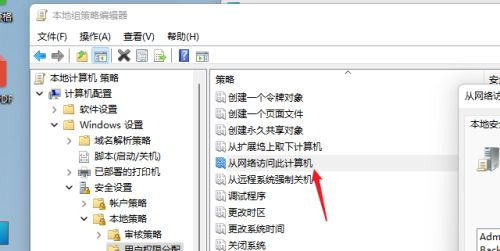
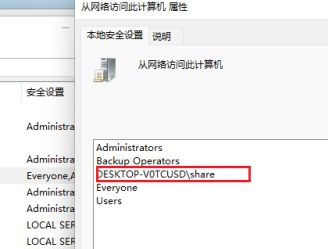
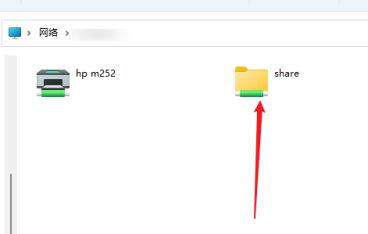
以上がwin11で共有フォルダーを設定するにはどうすればよいですか? win11共有フォルダーの設定手順の詳細内容です。詳細については、PHP 中国語 Web サイトの他の関連記事を参照してください。